Инструкция
Как подключить WatchDog к UnitX Cloud
UnitX Cloud - новый облачный сервис удалённого контроля и управления устройствами с функцией надежного хранения данных.
Функционал:
Функционал:
- История работы устройства.
- Удалённое управление сигналами "Reset" и "Power".
- Контроль температуры (для USB Watchdog Pro2 с термодатчиком).
- Автоматические оповещения при перезагрузке или превышении температуры.
Т.к. USB WatchDog не имеет собственного сетевого интерфейса для выхода в интернет, подключение к облаку происходит с помощью программы UTX-Gate, которая должна работать на той же машине, что и USB WatchDog.
UTX-Gate может посылать тактовый импульс к USB WatchDog вместо wdtmon3 или wdtmon3-mini, поэтому совместная работа их программ не требуется.
Если вы используете особые условия контроля USB WatchDog, например, контроль за сетью или процессом через wdtmon3, то можно и дальше пользоваться wdmon3, а в UTX-Gate нужно отключить отправку сигналов.
UTX-Gate может посылать тактовый импульс к USB WatchDog вместо wdtmon3 или wdtmon3-mini, поэтому совместная работа их программ не требуется.
Если вы используете особые условия контроля USB WatchDog, например, контроль за сетью или процессом через wdtmon3, то можно и дальше пользоваться wdmon3, а в UTX-Gate нужно отключить отправку сигналов.
Как начать
1. Скачайте программу: Win7+/Linux/macOS.
2. Перед нами главное окно программы: в нём отображаются автоматически найденные в системе устройства и статус их подключения.
3. Подключите USB Watchdog. Программа периодически сканирует USB в поисках поддерживаемых устройств. Найденные устройства появляются автоматически.
2. Перед нами главное окно программы: в нём отображаются автоматически найденные в системе устройства и статус их подключения.
3. Подключите USB Watchdog. Программа периодически сканирует USB в поисках поддерживаемых устройств. Найденные устройства появляются автоматически.
Регистрация Шлюза в облаке
Сначала требуется подключить шлюз в облако:
- Зарегистрируйтесь и зайдите в UnitX Cloud.
- Перейдите в раздел "Облако" нажав на кнопку "Облако" в левом меню.
- В данном окне можно увидеть текущее состояние подключения и запустить регистрацию.
- Нажмите кнопку "Start" в разделе "Облако".

Далее программа предлагает дать устройствам удобные для вас названия
Далее программа предлагает генерирует код регистрации, который надо ввести в облаке. На это у вас есть 3 минуты.

В облачном сервисе перейдите в раздел "Устройства" и активируйте пункт "Зарегистрировать новое"

Введите код, полученный от программы UTX-Gate

После завершения, вы увидите список зарегистрированных устройств
Внимание: Gateway для сервиса - это отдельное устройство, которое занимает одно "место" в тарифном плане.
Чтобы увидеть данные с устройства, нужно создать карточку на главной панели. Для этого у устройства watchdog нажмите кнопку "На панель".

Сервис предложит придумать новое имя для отображения карточки.
После вы можете перейти в раздел "Панель" и увидеть сигнал от сторожевого таймера.
После вы можете перейти в раздел "Панель" и увидеть сигнал от сторожевого таймера.
На графике мы видим сигналы "столбцы" от сторожевого таймера через равные промежутки времени: это значит, что сторожевой таймер online и исправно отсылает свой статус.
Если произошла включение/перезагрузка - "столбец" будет вдвое выше.
Если компьютер выключен или нет сети - появится промежуток между столбцами, по которому можно будет понять, сколько не было работы.
Если к USB WatchDog подключен внешний термодатчик, то на графике также можно видеть температуру.
На карточке устройства есть кнопки для ручного управления сторожевым таймером: сигнал Reset и Power. Для разрешения удалённого управления нужно включить соответствующие настройки в UTX-Gate.
Если произошла включение/перезагрузка - "столбец" будет вдвое выше.
Если компьютер выключен или нет сети - появится промежуток между столбцами, по которому можно будет понять, сколько не было работы.
Если к USB WatchDog подключен внешний термодатчик, то на графике также можно видеть температуру.
На карточке устройства есть кнопки для ручного управления сторожевым таймером: сигнал Reset и Power. Для разрешения удалённого управления нужно включить соответствующие настройки в UTX-Gate.
Окно настроек устройств
В данном окне можно изменять некоторые параметры подключенных устройств, например:
Если хотите использовать UTX-Gate вместе с wdtmon3 или wdtmon3 мини, то нужно выключить Send periodic keep-alive messages to the device.
- подключить/отключить работу с устройствами;
- разрешить удаленное управление для USB WatchDog;
- разрешить программе UTX-Gate отправлять тактовые импульсы USB WatchDog (вместо wdtmon3
Если хотите использовать UTX-Gate вместе с wdtmon3 или wdtmon3 мини, то нужно выключить Send periodic keep-alive messages to the device.

Окно настроек программы
В окне настроек можно:
- задать поведение программы в системе: запуск при старте, сворачивание в трей, язык интерфейса
- изменить настройки работы с облачным сервисом

